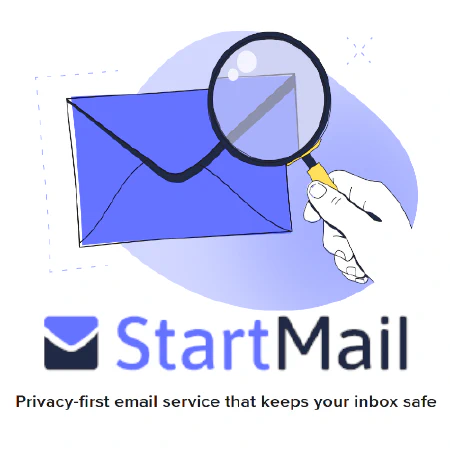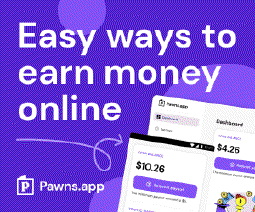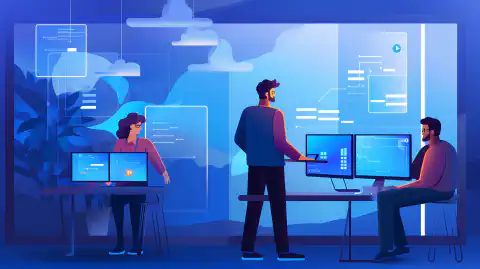使用 vTPM 提高虚拟机安全性:分步指南

Table of Contents
为现有虚拟机启用虚拟可信平台模块
虚拟可信平台模块 (vTPM) 是一项重要的安全功能,可增强在虚拟机上运行的客户操作系统的安全性。本文将指导您完成在 VMware vSphere 环境中为现有虚拟机添加 vTPM 的过程,并提供分步说明和重要注意事项,以确保无缝实施。
先决条件
在继续向虚拟机添加 vTPM 之前,请确保满足以下先决条件:
1.带有密钥提供程序的 vSphere 环境: 确保 vSphere 环境已配置密钥提供程序。此步骤对于安全管理加密操作至关重要。请参阅 vSphere Security documentation 以获得详细指导。
2.支持的客户操作系统: 确认客户操作系统与 vTPM 兼容。VMware vTPM 与 TPM 2.0 兼容,支持 Windows Server 2008 及更高版本、Windows 7 及更高版本和各种 Linux 发行版。
3.虚拟机状态: 在继续添加 vTPM 之前,确保要修改的虚拟机已关闭。
4.ESXi 主机版本: 环境中的 ESXi 主机必须运行 ESXi 6.7 或更高版本(适用于 Windows 客户操作系统)或 ESXi 7.0 Update 2(适用于 Linux 客户操作系统)。
5.EFI 固件: 虚拟机必须使用 EFI 固件才能支持 vTPM。
6.所需的权限: 验证您是否拥有添加和管理 vTPM 所需的加密操作权限。所需权限包括
- 加密操作.克隆
- 加密操作.加密
- 加密操作.新建加密
- 加密操作.迁移
- 加密操作.注册虚拟机
添加虚拟可信平台模块(vTPM)
按照以下步骤将 vTPM 添加到现有虚拟机:
1.连接到 vCenter Server: 启动 vSphere Client 并登录 vCenter Server。
2.打开虚拟机设置: 在 vSphere Client 左侧的清单中找到要修改的虚拟机。右键单击虚拟机名称并选择 “编辑设置”。
3.添加可信平台模块: 在 “编辑设置 “对话框中,单击 “添加新设备 “按钮。从设备类型列表中选择 “可信平台模块”(vTPM)。
4.确认选择: 单击 “确定 “按钮将 vTPM 设备添加到虚拟机。
5.验证添加: 成功添加 vTPM 后,虚拟机的 “摘要 “选项卡将在 “虚拟机硬件 “窗格中显示 “虚拟可信平台模块”。
虚拟可信平台模块(vTPM)的优势
为虚拟机启用 vTPM 有几大好处:
1.增强安全性: vTPM 可为虚拟机创建虚拟化 TPM 2.0 芯片,提供基于硬件的安全功能,如安全启动和加密操作。这就加强了客户操作系统的安全态势。
2.平台认证: vTPM 允许虚拟机生成其自身状态的加密测量值,从而实现平台认证。该功能有助于验证虚拟机的完整性,确保其未被篡改。
3.支持 BitLocker 加密: 如果运行的是 Windows 客户操作系统,启用 vTPM 是在虚拟机磁盘上使用 BitLocker 加密的先决条件。这又增加了一层数据保护。
结论
为现有虚拟机实施虚拟可信平台模块(vTPM)是增强虚拟化基础架构安全性的关键一步。按照概述的步骤并确保满足所有先决条件,您就可以为客户操作系统启用增强的安全功能、平台验证和 BitLocker 加密支持。
有关 vSphere 版本和配置的具体细节,请务必参阅 VMware 官方文档。
参考资料
- VMware vSphere Security Documentation
- VMware vSphere Documentation
- Trusted Platform Module (TPM) Overview
- BitLocker Encryption Overview